2.6 Familias
Por familia se conoce los diferentes componentes y/o artículos que componen otro artículo.
(Ej. un artículo ordenador, está compuesto por varios artículos: memoria, disco duro, teclado, mouse, pantalla, … .
Desde este apartado, el programa permite dar de alta, baja y modificar las familias de la empresa.
¿Cómo dar de alta una familia?
Para dar de alta una familia, clicar en “+”. La aplicación muestra la ventana «Altas», donde el usuario debe introducir caracteres alfanuméricos (cifras y/o letras) asignados al código de familia y, seguidamente, presionar la tecla «Enter» para validar el código. Si es correcto, podremos pulsar en «Aceptar».
Una vez introducido el código, el programa nos situará automáticamente en la pestaña de «Ficha» donde introduciremos información acerca de la familia.
Ficha
- Descripción: breve comentario de la familia.
- Categoría: introducimos y seleccionamos el código de una de las categorías de artículos previamente definidas.
- Descripción larga: Descripción larga de la familia.
- Posición: escogemos el número de posición en que la familia se muestra en el PrestaShop, de entre todos las familias.
En «Datos Contables» anotar las cuentas contables en los siguientes campos:
- Cuentas compras: introducir el código asignado en la cuenta de compras.
(Ej. 6000000001)
- Cuentas ventas: indicar la cuenta correspondiente de ventas.
(Ej. 7000000000)
En «Varios» introduciremos información acerca de la comisión en € o en %
En «Valoración incidencias» introduciremos información acerca de la valoración de la calidad, la entrega, el precio, la cantidad, el embalaje y los días de tolerancia.
En «SEO»:
- Título resultados Google: en este campo introducimos el Meta-Título de la familia.
- Descripción resultados Google: en este campo introducimos la Meta-Descripción de la familia.
- Palabras clave: en este campo introducimos las Keyword de la familia separadas por comas.
- URL amigable: este campo no debemos introducirlo, se autocompleta automáticamente a partir de la descripción del artículo. Siempre va en guiones y sin acentos.
- Etiquetas PrestaShop: en este campo introducimos un nombre de etiqueta, que sirve para agrupar artículos para los buscadores de PrestaShop.
En el botón «Idiomas» se introducen la información para posicionar los artículos de PrestaShop por cada uno de los idiomas de la web.
¿Cómo dar de baja una familia?
Para dar de baja una familia, sólo es preciso situarse con el ratón encima la famila seleccionada y clicar en ”-“ en la pestaña «Lista».